亲爱的读者,你是不是也和我一样,电脑里装了太多不必要的系统工具,看着那些图标就头疼?别急,今天就来手把手教你如何把这些小家伙给卸载掉,让你的电脑焕然一新!
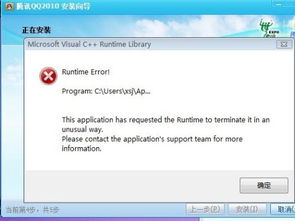
首先,你得打开你的电脑,找到那个让你心烦的工具。通常,这些工具都会在开始菜单或者桌面上有一个图标。点击它,看看它叫什么名字,这样我们才能找到它的“家”。

找到工具后,接下来就是找到它的“家”——也就是安装路径。你可以右键点击这个工具的图标,选择“属性”,然后在“目标”一栏里找到它的安装路径。记下来,这个路径我们后面会用到。
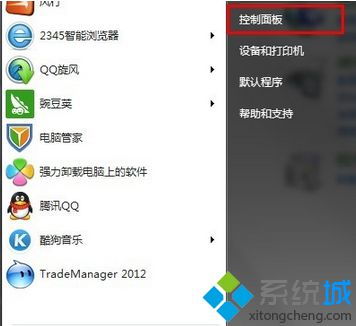
打开控制面板,找到“程序”或者“程序和功能”,这里就是我们要进行大扫除的地方。你可能会看到很多程序,但别慌,我们只关注那些你不想要的系统工具。
1. 查找目标程序:在程序列表中,输入你之前记下的程序名称,这样就能快速找到它了。
2. 点击卸载:找到目标程序后,点击它,然后选择“卸载”或者“更改/卸载”。
3. 跟随提示操作:接下来,按照屏幕上的提示一步步操作,直到程序被完全卸载。
有时候,即使程序被卸载了,它的残留文件可能还在电脑里。为了确保电脑干净整洁,你可以使用以下方法:
1. 搜索残留文件:在文件资源管理器中,输入程序的名称,搜索可能残留的文件。
2. 删除文件:找到这些文件后,右键点击,选择“删除”。
3. 清理注册表:有些系统工具可能会在注册表中留下痕迹。你可以使用第三方软件来清理注册表,但请谨慎操作,以免误删重要信息。
卸载了不必要的系统工具后,别忘了优化电脑性能:
1. 清理磁盘:使用磁盘清理工具,删除临时文件和不需要的文件。
2. 更新驱动程序:确保你的电脑驱动程序是最新的,这可以提高电脑的整体性能。
3. 运行磁盘碎片整理:定期运行磁盘碎片整理,让电脑运行更流畅。
亲爱的读者,现在你的电脑应该已经焕然一新了。那些让你头疼的系统工具已经消失不见,取而代之的是更加清爽的界面和更快的运行速度。希望这篇文章能帮到你,如果你还有其他问题,欢迎在评论区留言哦!